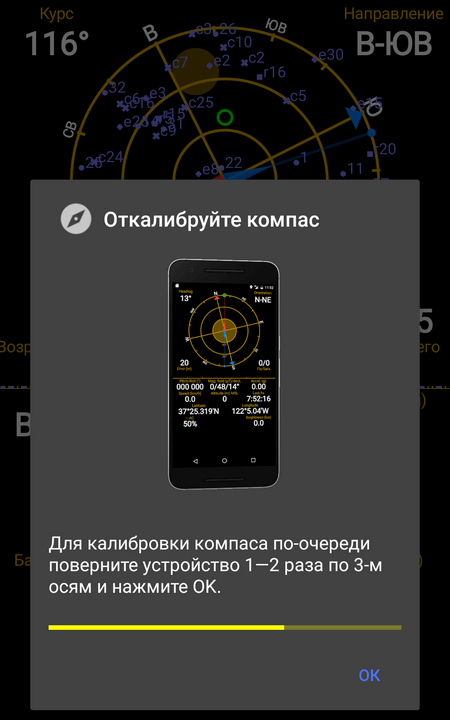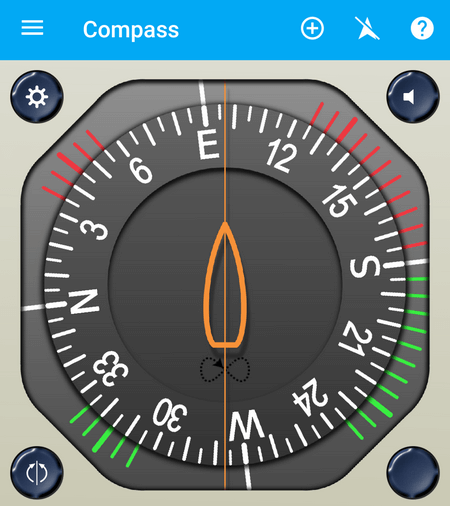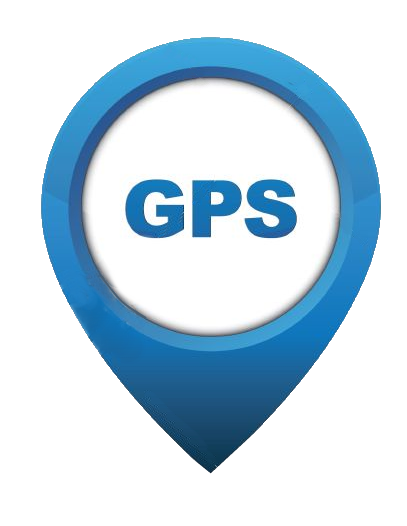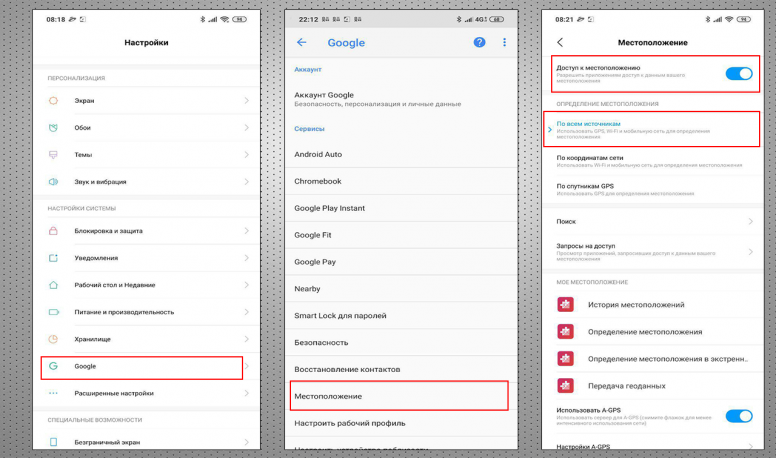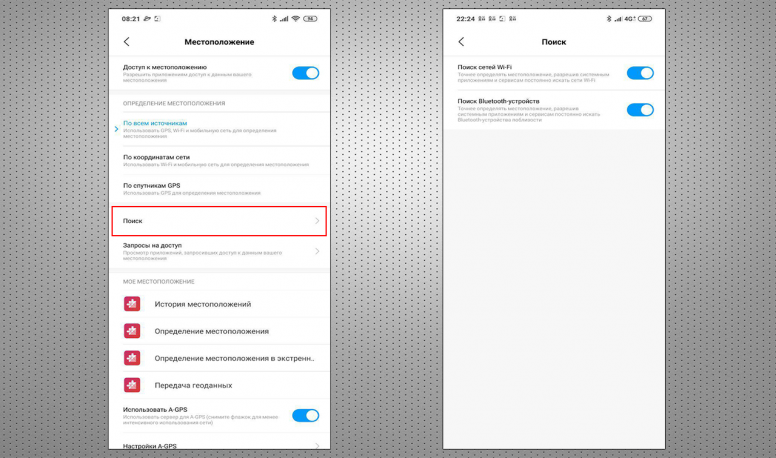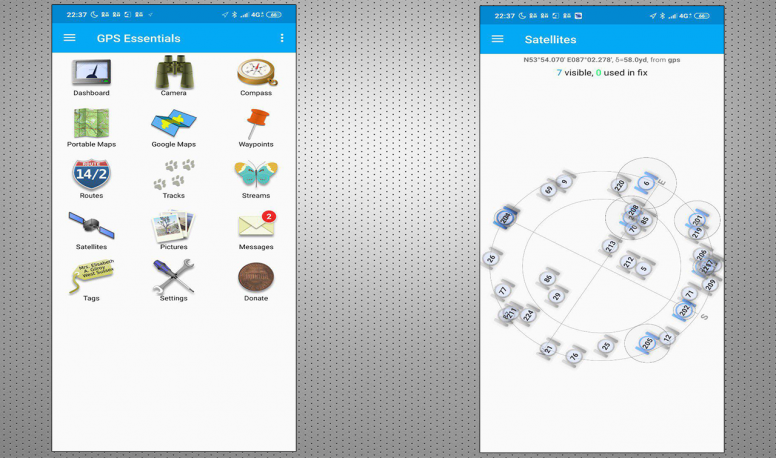- Калибровка GPS на смартфоне — что это и нужно ли делать?
- Калибровка GPS через Google Карты
- GPS Status & Toolbox
- GPS Essentials
- Итоги
- Как улучшить GPS-прием на Android?
- Усиление сигнала при помощи антенны
- Посещение раздела с настройками
- Калибровка компаса
- Просмотр количества видимых GPS-спутников
- Сброс GPS-данных
- На что обращать внимание при покупке нового смартфона?
- [Обсуждения] Как улучшить точность GPS на Android устройстве с MIUI? Вот несколько способов.
Калибровка GPS на смартфоне — что это и нужно ли делать?
Как сделать калибровку GPS в телефоне через специальные приложения?
В смартфонах есть встроенный GPS, который помогает навигационным приложениям определить текущее местоположение пользователя, например, на карте или навигаторе. Бывает, то системный сбой негативно сказывается на корректной работе GPS, и приложения не могут определить местоположение телефона. В этом случае можно выполнить калибровку компаса.
Калибровка GPS через Google Карты
Выполнить калибровку GPS можно через приложение «Google Карты»:
- Скачайте и откройте утилиту из Google Play (бесплатно).
- Нажмите на синюю иконку текущего местоположения. Карты начнут отслеживать положение гаджета в реальном времени.
- Наклоните гаджет вперед и покрутитесь вместе с телефоном в разные стороны. Вернитесь в исходное положение.
Это нужно, чтобы гаджет начал изменять положение в пространстве — таким образом ему легче определить текущее местоположение пользователя и определить стороны света.
GPS Status & Toolbox
Выполнить калибровку компаса можно через приложение «GPS Status & Toolbox». Загрузить программу можно бесплатно в Google Play.
Откройте меню программы и перейдите в раздел «Управление состоянием A-GPS». Сначала нажмите «Сбросить», а затем — «Загрузить». Утилита скачает дополнительные данные GPS из интернета.
GPS Essentials
Еще одно бесплатное приложение, которое позволяет выполнить калибровку GPS на смартфоне — GPS Essentials. Выполнить настройку компаса просто:
- Запустите программу и перейдите в раздел «Compass» — он находится в главном окне GPS Essentials.
- Если гаджет неправильно определяет стороны света — путает юг с севером, а восток с западом, — начните вращать устройство вокруг своей оси. Экран должен «смотреть» вверх.
- Теперь нужно перевернуть телефон снизу вверх.
- Последнее действие — переверните смартфон слева направо.
Итоги
К сожалению, калибровка не всегда помогает восстановить корректную работу GPS. Например, проблемы с получением информации о точном месторасположении гаджета могут возникнуть в небольших населенных пунктах, где есть проблемы со связью.
Чтобы попытаться улучшить работы GPS на телефоне, прочтите эту инструкцию.
Источник
Как улучшить GPS-прием на Android?
Современные смартфоны оснащены GPS-чипом, который значительно упрощает наши путешествия или поиски определенного адреса. Однако нередки случаи, когда GPS плохо работает. И не всегда в этом виновата недостаточно хорошая сборка смартфона. Зачастую можно улучшить функционирование навигационного модуля, покопавшись в настройках.
Усиление сигнала при помощи антенны
У многих автомобилистов имеется полноценный GPS-навигатор. У некоторых таких устройств на задней стенке или боковом торце располагается разъем для антенны. Это позволяет усилить прием сигнала в несколько раз — нужно лишь раздобыть соответствующую антенну.
Что касается современных смартфонов, то спешим вас разочаровать. В их составе вы никогда не найдете специальный разъем для антенны. Улучшить прием GPS на Андроиде можно только программными методами. Если они не сработали, то вам придется смириться с текущим положением дел. Как несложно догадаться, хуже всего с GPS-спутниками работают бюджетные аппараты. Объясняется это тем, что они оснащаются наиболее дешевыми и старыми навигационными чипами, имеющие низкую скорость работы и слабый приемник сигнала.
Посещение раздела с настройками
Во многих смартфонах и планшетах GPS-чип по умолчанию вовсе отключен. В таком случае аппарат определяет местоположение по сотовым вышкам и сетям Wi-Fi. Чтобы включить навигационный чип, нужна настройка девайса. Для этого совершите следующие действия:
Шаг 1. Зайдите в раздел «Настройки».
Шаг 2. Здесь вас должен заинтересовать пункт «Местоположение».
Шаг 3. На разных устройствах данный пункт может иметь другое наименование. Например, на планшетах Samsung нужно выбрать вкладку «Подключения» и нажать на пункт «Геоданные», заодно активировав соответствующий переключатель.
Шаг 4. В этом разделе вам необходимо включить высокую точность определения местоположения. Аппарат должен использовать для этого все источники — спутники GPS, сети Wi-Fi и данные с сотовых вышек.
Следует заметить, что в таком режиме работы энергопотребление повышается. И если на новых смартфонах это практически не заметно, то обладатели бюджетных и старых девайсов точно ощутят снизившееся время автономной работы.
В зависимости от особенностей устройства, настройки GPS могут находиться в разных подразделах. Поэтому на более современных Android смартфонах эти действия можно выполнить немного иначе.
Вызовите панель уведомлений и сделайте долгое нажатие по иконке «GPS» (может иметь другое название). В открывшейся странице выдайте приложениям доступ к местоположению и в разделе «Определение местоположения» установите «Высокая точность».
Калибровка компаса
Если усилить прием сигнала на смартфонах нельзя, то улучшить работу цифрового компаса никто не помешает. Дело в том, что на некоторых устройствах он не откалиброван, в результате чего навигационная программа не может вовремя понять, в какую именно сторону света направлен ваш смартфон. Вам же в этот момент кажется, что девайс не ловит GPS.
Для калибровки компаса вам потребуется приложение GPS Essentials. Скачайте и установите его, после чего совершите следующие действия:
Шаг 1. Запустите программу.
Шаг 2. Зайдите в режим Compass.
Шаг 3. Если компас работает стабильно, то проблема заключается не в нём. Если компас отказывается правильно показывать стороны света, то совершите его калибровку.
Шаг 4. Сначала повращайте смартфон вокруг своей оси экраном кверху. Далее переверните его снизу вверх. Ну а потом переверните слева направо. Это должно помочь. В некоторых версиях приложения сначала необходимо выбрать пункт Calibrate в настройках раздела.
Просмотр количества видимых GPS-спутников
В том же GPS Essentials вы можете посмотреть на то, к какому количеству спутников подключается ваш смартфон. Если оно достаточно большое, то навигационный чип винить не стоит — проблема в какой-то из программ. Для просмотра спутников нужно в меню приложения выбрать пункт Satellites.
Сброс GPS-данных
Распространенной проблемой некоторых устройств является долгая привязка к конкретным GPS-спутникам, даже когда те успели уйти из зоны видимости. Помочь в таком случае может приложение GPS Status & Toolbox. Оно сбросит GPS-данные, после чего подключение к спутникам совершится с нуля.
Шаг 1. Скачайте и установите утилиту.
Шаг 2. Запустите установленное приложение, согласившись с условиями лицензионного соглашения.
Шаг 3. На главном экране программы вы увидите показания разных датчиков, а также информацию о количестве GPS-спутников над головой.
Шаг 4. Нажмите в любом месте дисплея, после чего вы сможете слева вытащить шторку с основным меню. Здесь вы можете откалибровать компас, если это не удалось сделать при помощи рассмотренного ранее приложения. Но сейчас вам нужно нажать на пункт «Управление состояниями A-GPS».
Шаг 5. Во всплывающем меню необходимо нажать кнопку «Сбросить».
Шаг 6. После завершения сброса вернитесь к этому всплывающему меню, нажав в нём кнопку «Загрузить».
На что обращать внимание при покупке нового смартфона?
Теперь вы знаете ответ на вопрос «Как настроить GPS на Андроид?». Но вам всё это не очень сильно поможет, если вы хотите использовать свой смартфон в качестве GPS-навигатора на постоянной основе. Лучше для этих целей обзавестись добротным современным смартфоном. При его выборе обязательно ознакомьтесь с полными техническими характеристиками. В них необходимо найти упоминание о поддержке технологии A-GPS — она здорово снижает энергопотребление. Идеальным же смартфоном для вас станет тот, который работает ещё и со спутниками ГЛОНАСС. К счастью, поддержкой российской навигационной системы обладают практически все аппараты, которые ввозятся в нашу страну на протяжении последнего года. Но, опять же, заглянуть в спецификации устройства перед его приобретением всё же нужно.
Источник
[Обсуждения] Как улучшить точность GPS на Android устройстве с MIUI? Вот несколько способов.
logo.png (893.59 KB, Downloads: 10)
2019-04-11 10:06:09 Upload
HI- 1.png (20.13 KB, Downloads: 12)
2019-04-11 10:04:28 Upload
Сам по себе GPS никак вам не поможет в неизвестном месте, для этого надо использовать специальные программы, такие как карты Google, Яндекс навигатор, Навител. Бывает так, что программы неправильно определяют местоположения потому что GPS неправильно определяет местоположение. К счастью, есть много способов исправить проблемы с GPS, которые мы здесь обсудим.
Map-GPS-PNG-Photo.png (138.94 KB, Downloads: 13)
2019-04-11 09:43:35 Upload
Что же такое GPS?
Глобальная система позиционирования, также известная как GPS. GPS был разработан армией США в 1973 году и выпущен для гражданских целей. Ранее GPS использовался с использованием 24 спутников, но теперь на орбите находится 31 работающий спутник GPS. Ваш смартфон или планшет использует эти спутники с помощью GPS-антенны, которая в настоящее время присутствует практически на каждом смартфоне и планшете. Антенна GPS связана с драйвером в программном обеспечении, и все это гарантирует, что проблемы с GPS возникают из-за трех причин, а именно:
- Количество спутников GPS в текущем местоположении,
- Качество антенны GPS на смартфоне,
- Реализация драйверов в операционной системе.
Эти три вещи вызывают проблемы с GPS, но есть и другие способы преодоления таких проблем, которые мы собираемся обсудить сейчас. Итак, не теряя времени, начнем!
Включить режим высокой точности:
Надеюсь, вы заметили, что иногда ваше устройство рекомендует переключаться в режим высокой точности при использовании GPS. Хотя переключение в этот режим разряжает батарею вашего устройства, но оно вам очень помогает, потому что этот режим позволяет вам получить наилучший возможный сигнал. Если вы хотите включить режим высокой точности, вы можете выполнить следующие действия:
pict1.png (2.78 MB, Downloads: 12)
2019-04-11 09:43:38 Upload
pict2.png (2.78 MB, Downloads: 10)
2019-04-11 09:43:41 Upload
Используйте приложение «Компас» для калибровки GPS:
Если вы заметили, что ваш сигнал GPS не соответствует отметке, вы можете откалибровать его с помощью приложения Компас. В настоящее время некоторые смартфоны поставляются с предустановленным приложением компас, если ваш смартфон оснащен предустановленным компасом, вы можете использовать его для перекалибровки GPS, но если ваше устройство не поставляется с предустановленным вы можете установить компас, вы можете легко загрузить приложение Компас из магазина Google Play, например, Compass Galaxy.
Держите сигнал GPS активным:
Проблема возникает при переключении с одного приложения на другое, например, если вы используете приложение, которое использует ваш GPS, а затем через некоторое время вы переключились на приложение обмена сообщениями, ваш GPS может отключится. В этом нет ничего страшного, потому что вы можете оставить GPS включенным и легко переключаться между различными приложениями, установите приложение » GPS Connected » из Google Play маркета. Но это также приведет к сокращению времени автономной работы смартфона.
Узнайте, связана ли ваша проблема с GPS с аппаратным или программным обеспечением:
Вы можете легко узнать это с помощью » GPS Essential «. Используя это приложение, вам нужно будет нажать на главное меню и выбрать Satellites. Если спутники не появляются вокруг вашего устройства, это может быть связано с помехами, такими как чехол для смартфона (если он окрашен напылением краски содержащей метал), или с тем, что ваше GPS-оборудование не работает должным образом, но если спутники появляются вокруг вашего устройства, но при этом ваш GPS работает плохо, то это вероятнее всего связано с программным обеспечением.
pict3.png (2.78 MB, Downloads: 12)
2019-04-11 09:43:44 Upload
Обновите ваши данные GPS:
Может случиться так, что ваш GPS будет привязан к определенным спутникам, даже если они не находится в пределах досягаемости, и это может создать проблему для вас, потому что из за этого GPS не будет работать должным образом. В этом случае вы можете использовать приложение, известное как «GPS Status & Toolbox», для очистки ваших данных GPS, и для этого выполните следующие действия, приведенные ниже:
- Откройте приложение и щелкните в любом месте
- Нажмите на пункт меню, после этого нажмите на Управление состоянием A-GPS.
- После того, как вы нажмете на эту опцию, нажмите «Сброс», когда она будет завершена, вернитесь в состояние управления A-GPS и нажмите на опцию загрузить, и все. С помощью этого процесса вы можете обновить данные GPS, если проблема снова повторится, просто повторите процесс.
Приобрести внешний приемник GPS:
Если GPS-приемник вашего смартфона больше не может предоставлять вам достаточное количество услуг, тогда пришло время приобрести новый внешний приемник, который можно подключить к вашему смартфону через Bluetooth.
Это те действия, которые вы можете сделать, чтобы улучшить точность GPS. Я надеюсь, что это вам поможет.
Источник